Миранда - один из самых популярных мессенджеров, позволяющий общаться с друзьями и коллегами на расстоянии. Однако, по какой-то причине, вам может потребоваться удалить эту программу с вашего компьютера. Существует несколько эффективных методов, которые помогут вам избавиться от Миранды без лишних хлопот.
Первый метод заключается в использовании стандартной функции удаления программы. Для этого откройте "Панель управления" на вашем компьютере и найдите раздел "Программы и компоненты" или "Установка и удаление программ". В списке программ найдите Миранду и щелкните на ней правой кнопкой мыши. Выберите опцию "Удалить" или "Изменить/Удалить" и следуйте инструкциям на экране. После завершения процесса удаления перезагрузите компьютер, чтобы изменения вступили в силу.
Второй метод особенно полезен, если вы не можете удалить мессенджер с помощью стандартной функции. Установите специальную программу для удаления программ, например, CCleaner или Revo Uninstaller. Запустите программу и проведите поиск всех установленных приложений. Найдите Миранду в списке и выберите опцию "Удалить". Программа проведет полное удаление программы, включая все ее файлы и записи в реестре. После завершения процесса перезагрузите компьютер.
И, наконец, третий метод может быть использован, если предыдущие не сработали. Он требует вручную удалить файлы и записи Миранды. Для начала, закройте все запущенные процессы Миранды, если они есть, через диспетчер задач. Затем найдите папку с установленной программой и удалите ее. Для полного удаления компонентов и записей из реестра, воспользуйтесь программой для очистки системы, например, CCleaner. После завершения удаления, перезагрузите компьютер, чтобы убедиться, что Миранда была полностью удалена.
Не имеет значения, по какой причине вам необходимо удалить Миранду с компьютера, эти эффективные методы помогут вам справиться с этой задачей без проблем. Выберите тот метод, который наиболее удобен для вас, и избавьтесь от мессенджера, если он уже не нужен.
Лучшие способы удаления Миранды с компьютера
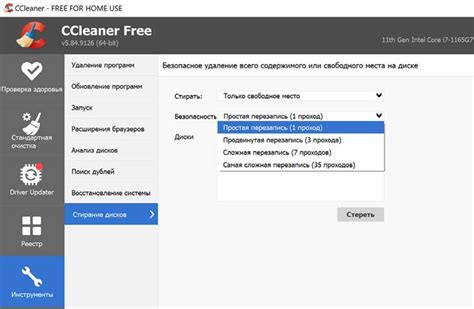
1. Через панель управления:
Для начала откройте панель управления, нажав на кнопку "Пуск" в левом нижнем углу экрана и выбрав соответствующий пункт меню. В появившемся окне найдите раздел "Программы" или "Программы и компоненты" и выберите "Удалить программу".
Пролистайте список установленных программ и найдите Миранду. Щелкните по ней правой кнопкой мыши и выберите "Удалить" или "Изменить/Удалить". Следуйте инструкциям на экране, чтобы завершить процесс удаления.
2. Используя деинсталлятор:
Если вы не смогли найти Миранду в списке программ в панели управления, попробуйте использовать встроенный деинсталлятор. Найдите папку, в которую была установлена Миранда (обычно это C:\Program Files\Miranda) и в ней найдите файл с названием "uninstall.exe" или "unins000.exe".
Дважды щелкните на этом файле, чтобы запустить деинсталлятор Миранды. Следуйте инструкциям на экране, чтобы завершить процесс удаления.
3. Удаление вручную:
Если предыдущие методы не сработали, можно попробовать удалить Миранду вручную. Для начала откройте проводник и найдите папку, в которую была установлена Миранда.
Удалите все файлы и папки, связанные с Мирандой, включая папку с программой и все резервные копии с расширением .bak. Будьте осторожны, чтобы не удалить другие важные файлы.
Примечание: перед удалением Миранды с компьютера убедитесь, что вы сохранили все важные данные и настройки, так как они могут быть удалены без возможности восстановления.
Это были лучшие способы удаления Миранды с компьютера. Выберите наиболее удобный и безопасный для вас метод, чтобы полностью удалить приложение и его файлы с вашего компьютера.
Способ 1: Удаление через панель управления
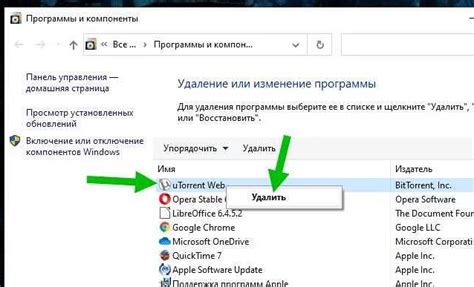
Первый способ удаления программы Миранда с компьютера заключается в использовании панели управления операционной системы. Этот метод подходит для пользователей Windows, и имеет простую и понятную последовательность действий.
- Откройте меню "Пуск" и выберите "Панель управления".
- В открывшемся окне панели управления, найдите раздел "Программы" или "Программы и компоненты".
- Щелкните по этому разделу, чтобы открыть список установленных программ.
- Пролистайте список до того момента, когда найдете программу "Миранда".
- Кликните правой кнопкой мыши на программе "Миранда" и выберите опцию "Удалить" или "Изменить/удалить".
- В открывшемся диалоговом окне подтвердите действие, нажав на кнопку "Да".
- Дождитесь окончания процесса удаления программы.
- После завершения удаления, перезагрузите компьютер, чтобы изменения вступили в силу.
Теперь программа Миранда полностью удалена с вашего компьютера, и вы можете быть уверены, что она больше не будет влиять на его работу.
Способ 2: Использование специальных программ для удаления
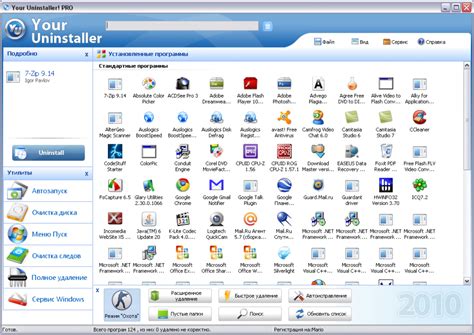
Если вы не хотите заниматься ручным удалением программы Миранда, можно воспользоваться специальными программами-деинсталляторами. Такие программы предназначены для полного удаления приложений и очистки системы от остатков программных файлов.
Используя программу деинсталлятор, вы можете быть уверены, что удаляете Миранду полностью и безопасно. Программы-деинсталляторы обнаруживают все файлы и записи реестра, связанные с удаляемой программой, и полностью их удаляют.
Среди популярных программ-деинсталляторов можно выделить следующие:
1. Revo Uninstaller
Revo Uninstaller – одна из самых эффективных программ для удаления приложений. Она анализирует систему на предмет наличия программ Миранда и автоматически находит все связанные с ней файлы и записи в реестре. После удаления Миранда программа Revo Uninstaller также проводит дополнительные операции по очистке системы от остатков и ненужных файлов.
2. IObit Uninstaller
IObit Uninstaller – еще одна разработка, которая поможет удалить Миранду и очистить систему. IObit Uninstaller обладает удобным интерфейсом и имеет интуитивно понятные инструменты удаления программ. Она также обнаруживает все связанные файлы и записи в реестре и удаляет их полностью.
3. CCleaner
CCleaner – популярная программы для оптимизации работы компьютера. Она также имеет модуль удаления программ, включая Миранду. CCleaner поможет вам полностью удалить приложение и очистить систему от ненужных файлов и записей реестра.
Вам достаточно загрузить одну из этих программ, установить ее на компьютер и запустить анализ системы для удаления Миранды. После завершения процесса деинсталляции, рекомендуется перезагрузить компьютер, чтобы убедиться, что все остатки Миранды успешно удалены.
Использование специальных программ для удаления приложений является простым и надежным способом удалить Миранду с вашего компьютера и очистить систему от остатков программных файлов.
Способ 3: Ручное удаление файлов и папок
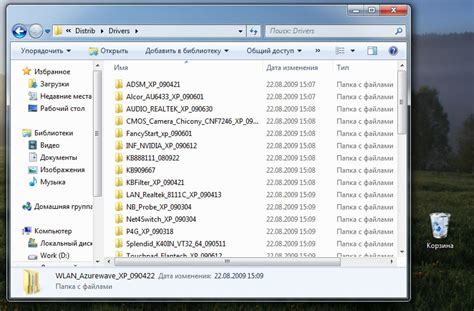
Если вы предпочитаете удалять программы вручную, то этот способ для вас. Однако, перед выполнением этого способа, следует быть осторожным, чтобы не удалить неверные файлы или папки, что может привести к неправильной работе вашей операционной системы. Вот пошаговая инструкция, как удалить Миранду с компьютера вручную:
| Шаг | Описание |
|---|---|
| 1 | Закройте Миранду, если она запущена. |
| 2 | Откройте Проводник (эксплорер) и найдите папку, где установлена Миранда. Обычно она находится по пути C:\Program Files\Miranda. |
| 3 | Выберите все файлы и папки, связанные с Мирандой, и нажмите клавишу Delete на клавиатуре. Если возникнет предупреждение об удалении файла или папки, подтвердите действие. |
| 4 | Перейдите в папку %APPDATA% и удалите все папки, связанные с Мирандой. Чтобы открыть папку %APPDATA%, просто откройте Проводник и в адресной строке введите %APPDATA%. В появившемся окне удалите все папки, содержащие слово "Miranda". |
| 5 | Очистите Корзину, чтобы полностью удалить Миранду из вашей системы. |
После выполнения всех этих шагов Миранда должна быть полностью удалена с вашего компьютера. Однако, если вы не уверены в своих действиях, рекомендуется использовать специальные программы для удаления программ, которые гарантируют полное и правильное удаление.
Способ 4: Очистка реестра и удаление связанных ключей
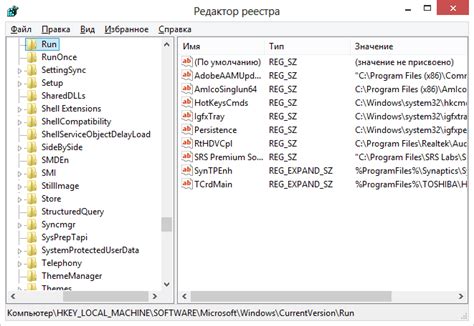
Миранда может оставлять следы в реестре операционной системы после удаления. Чтобы полностью очистить компьютер от этой программы, необходимо произвести очистку реестра и удалить все связанные ключи.
Пожалуйста, будьте осторожны при работе с реестром, так как неправильные изменения могут привести к непредсказуемым последствиям. Рекомендуется сначала создать резервную копию реестра или экспортировать нужные ключи в файл, чтобы при необходимости можно было их восстановить.
Чтобы начать процесс очистки реестра, выполните следующие действия:
- Нажмите клавиши Win + R одновременно, чтобы открыть окно "Выполнить".
- Введите regedit и нажмите Enter, чтобы открыть редактор реестра.
- При помощи редактора реестра найдите следующие ключи и удали их:
- HKEY_LOCAL_MACHINE\SOFTWARE\Miranda
- HKEY_CURRENT_USER\SOFTWARE\Miranda
Подтвердите удаление и закройте редактор реестра.
После удаления этих ключей, Миранда будет полностью удалена с компьютера. Рекомендуется перезагрузить компьютер для завершения процесса удаления.
Не забудьте удалить также любые оставшиеся папки или файлы, связанные с программой Миранда, чтобы освободить дополнительное пространство на жестком диске.
Если вам сложно самостоятельно произвести очистку реестра или вы не уверены в своих действиях, рекомендуется обратиться к специалисту, который поможет вам удалить Миранду с компьютера без риска нанести вред системе.